Tecnologia
iOS 26: cada cambio a la aplicación Mensajes
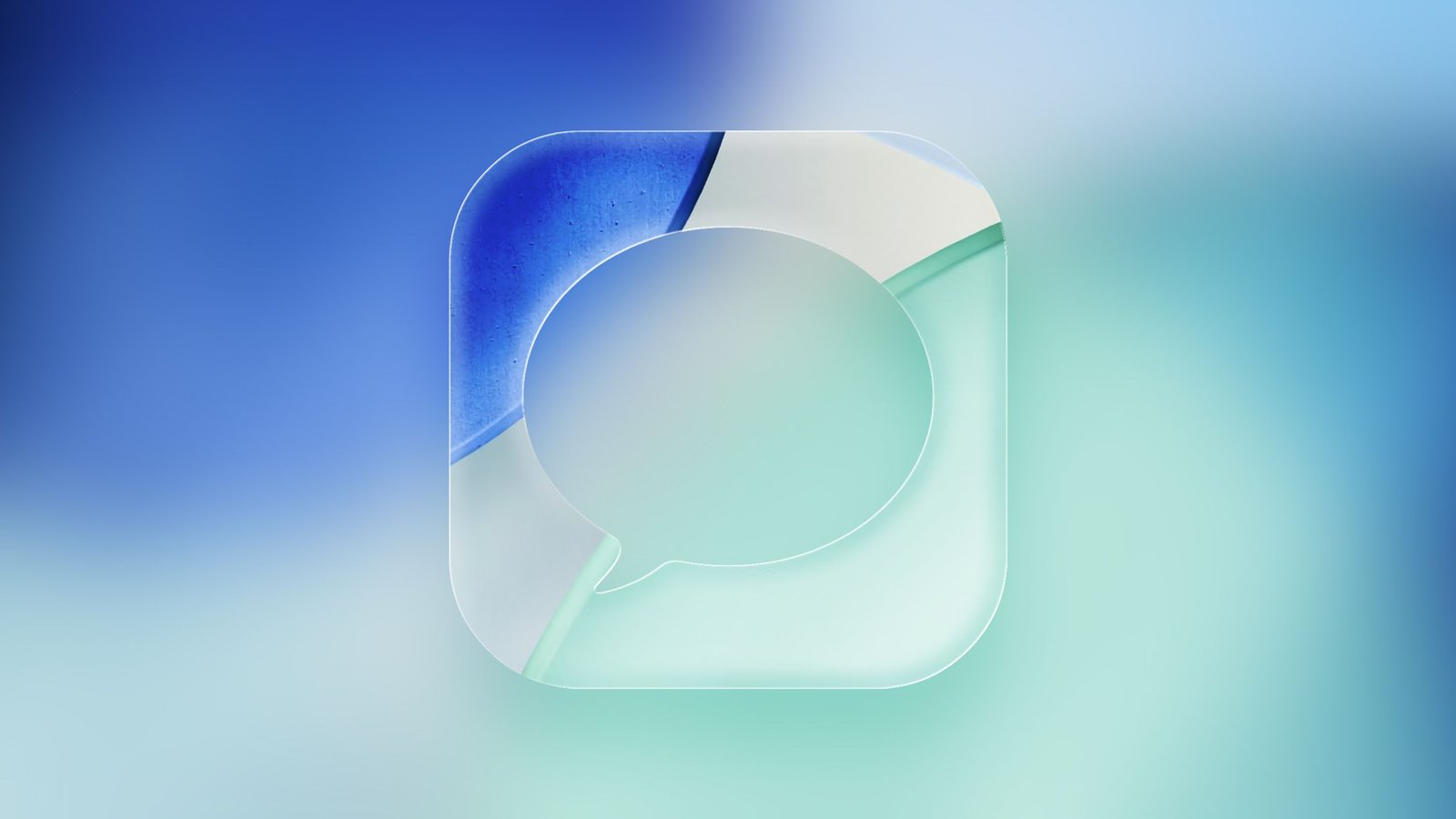
La aplicación Mensajes tiene el rediseño de vidrio líquido que se ha introducido en iOS 26, pero Apple también agregó varias características de larga data que hacen una mejor experiencia en chats uno a uno y grupos, como fondos personalizados e indicadores de tipificación grupal.
Antecedentes de mensajes
En cualquier conversación en la aplicación Mensajes, puede establecer un fondo personalizado, una función disponible en muchas aplicaciones de mensajería de terceros.


Para establecer un fondo personalizado, toque el nombre de la persona o grupo en la parte superior y elija la opción “Fondos”. Hay opciones preestablecidas como el cielo, el agua y la aurora, o puede elegir un color sólido.
También puede optar por seleccionar una foto de su biblioteca de fotos o generar una imagen con el patio de recreo. Los antecedentes se cambian para cada participante en la conversación, pero debe tener ios 26, iPados 26 o MacOS Tahoe.
Si no desea ver fondos personalizados que las personas establecen, puede desactivar la opción en la sección Mensajes de la aplicación Configuración. Simplemente vaya a Configuración> Aplicaciones> Mensajes y alterne los fondos de conversación.
Independientemente del fondo que elija, las burbujas de mensajes seguirán siendo azules (iMessage) o verde (RCS/SMS), y el color de la burbuja no se puede cambiar.
Centro
Para conversaciones en las que le pide a la gente que elija una de las múltiples opciones, ahora puede crear una encuesta. Si toca el botón “+” junto al texto de mensajes, hay una opción de encuesta.


Puede agregar hasta 12 opciones en una encuesta y luego enviarla a las personas en una conversación para votar. Si envía una encuesta y alguien piensa que falta una opción, puede editarla y agregar otra opción.
En dispositivos que admiten Apple Intelligence, la aplicación Mensajes sugerirá una encuesta en conversaciones relevantes. Si le pregunta al grupo si obtendrá pizza, hamburguesas o pasta, por ejemplo, puede ver una sugerencia para crear una encuesta.
Traducción en vivo
Ios 26 Admite una función de traducción en vivo en mensajes en dispositivos con apple inteligencia. Si estás conversando con alguien que habla otro idioma, puedes activar la traducción. Lo que escriben se traducirá a su idioma y lo que escriba se traducirá a su idioma. Las traducciones son casi instantáneas y no ralentizan las conversaciones de texto.


Los idiomas apoyados incluyen chino (mandarín, simplificado), francés, alemán, italiano, inglés, japonés, coreano, portugués (Brasil) y español (España).
Para optar a la traducción automática, toque el nombre de la persona, desplácese hacia abajo y cambie la opción de traducir automáticamente. Deberá seleccionar un idioma para traducir y descargar ese paquete de idiomas si aún no lo tiene instalado (tienen alrededor de 900 MB).


Los mensajes que envíen aparecerán tanto en su idioma como en el idioma traducido en su propio teléfono, pero la persona en el otro extremo solo verá el mensaje en su idioma. Los mensajes con los que responden mostrarán su idioma y el idioma traducido.


La traducción en vivo es una característica apple de inteligencia, y funciona mejor cuando ambos participantes tienen ios 26, ipados 26 o MacOS Tahoe. Puede usar la traducción en vivo con alguien que tenga un dispositivo más antiguo o un dispositivo Android, y traducirá su texto por su parte, pero sus respuestas no se traducen a su idioma.
Mejoras de chat grupal
Cuando esté en un chat grupal, verá indicadores de escritura para personas que escriben una respuesta.
Apple Cash ahora también es compatible con chats grupales, por lo que los miembros del grupo pueden enviarse dinero entre sí sin tener que dividirse en conversaciones separadas.
Si está en un chat grupal y hay una persona que no sabe, ahora hay una opción para agregar a esa persona a su aplicación de contactos con un toque.
Copiar/pegar
Si desea copiar solo una parte de un mensaje, como una dirección o un número de seguimiento de paquetes, hay una opción en ios 26 para hacerlo. Presione mucho tiempo en el mensaje que desea copiar y luego toque la opción “Seleccionar”.


Filtrado de mensajes
Apple separó los mensajes y mensajes de spam de los remitentes desconocidos en dos categorías en ios 26, y ambos pueden filtrarse si lo prefiere.


Hay una sección de filtro a la que puede acceder tocando el icono en la parte superior derecha de la interfaz de la aplicación Mensajes que le permitirá ver mensajes con contenido específico. Las opciones incluyen remitentes desconocidos, transacciones, promociones, spam y recientemente eliminadas.
Puede hacer mensajes de remitentes desconocidos (también conocidos como no guardados en sus contactos) enviados directamente a la lista de remitentes desconocidos, y no recibirá notificaciones. Verá una insignia en la sección Filtro de la aplicación Mensajes para que sepa que el mensaje está ahí, pero no le molestará.
Hay una excepción que puede activar para notificaciones sensibles al tiempo, por lo que no se perderá algo como una persona de entrega de alimentos que le envía un mensaje. Los mensajes clasificados como spam se enviarán al cuadro de spam, y no verá una notificación o una insignia.
También puede activar las notificaciones de filtrado para mensajes que se clasifican como personales (no de negocios), transacciones (recibos y confirmaciones de pedidos) y promociones.
Búsqueda de lenguaje natural
Los mensajes admiten la búsqueda del lenguaje natural, por lo que puede usar palabras de conversación al buscar un hilo de texto o algo específico en una conversación.
Compartir fotos de datos bajos
Apple agregó una configuración de “Enviar vistas previas de fotos de baja calidad” que se puede habilitar en la sección Mensajes de la aplicación Configuración. Cuando se enciende, los mensajes enviarán una vista previa de menor calidad de una imagen si su iPhone está en modo de datos bajos. La versión completa de la foto se envía en un momento posterior cuando tienes una conexión Wi-Fi.


Genmoji
En los mensajes, la función Genmoji se ha actualizado para admitir la mezcla de dos o más caracteres emoji existentes para crear un nuevo emoji.


En una conversación, toque genmoji para hacer un personaje de emoji personalizado. Una vez en la interfaz genmoji, toque el icono de sonrisa con un “+” al lado, y puede seleccionar los caracteres emoji que desea agregar del menú emoji. Puede agregar dos emoji, o incluso más si lo desea.
Los emoji combinado se pueden editar más con descripciones basadas en texto, y si alguien le envía un emoji combinado, puede presionarlo durante mucho tiempo y elegir “nuevo emoji” para ajustarlo aún más.
Juego de coche
Cuando conduce, ahora puede responder a un mensaje entrante con una respuesta rápida de tapback. Además, puede fijar conversaciones a la aplicación Mensajes en CarPlay para que pueda acceder rápidamente a sus contactos favoritos.


Cambios de la UE
En la Unión Europea, hay una nueva API de UE solo para desarrolladores que permitirá que las aplicaciones de mensajes de terceros envíen y reciban mensajes RCS/MMS/SMS de forma predeterminada en lugar de la aplicación Mensajes incorporados.
Cifrado RCS de extremo a extremo
Apple planea traer cifrado de extremo a extremo a las conversaciones RCS entre los usuarios iphone y Android en una futura actualización de software, pero la funcionalidad aún no se implementa.
Leer más
Tenemos un Complete iOS 26 Roundup Eso cubre todas las nuevas funciones que están disponibles en la actualización.







